לפני מספר ימים ניסיתי לתקן מערכת Windows 10, באמצעות הפקודה SFC /SCANNOW בסביבת השחזור של Windows. אבל לאחר הוצאת הפקודה "SFC /SCANNOW", קיבלתי את השגיאה "הגנת משאבים של Windows לא הצליחה לבצע את הפעולה המבוקשת".
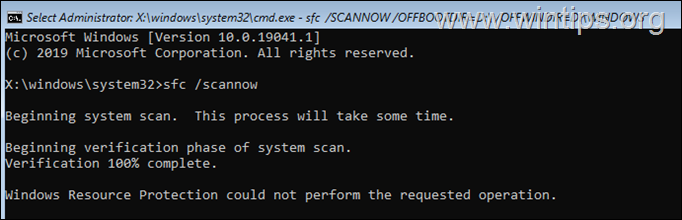
במדריך זה תמצא הוראות כיצד לעקוף את השגיאה "הגנת משאבים של Windows לא הצליחה בצע את הפעולה המבוקשת" בעת הפעלת הפקודה "SFC /SCANNOW" מסביבת השחזור של Windows (WinRE). *
כיצד לתקן את שגיאת SFC "הגנת משאבים של Windows לא הצליחה לבצע את הפעולה המבוקשת" ב-WinRE. *
* פתק: אם אתה מקבל את השגיאה בעת הפעלת הפקודה מ-Windows GUI, הפעל מחדש את Windows במצב בטוח ונסה שוב. אם הבעיה נמשכת, לחץ על מִשׁמֶרֶת מקש ולחץ איתחול כדי להיכנס למצב WinRE ולהפעיל את פקודת SFC משם, על ידי ביצוע ההוראות שלהלן.
שיטה 1. ציין את ספריות אתחול ו-Windows בפקודת SFC.
בדרך כלל השגיאה "הגנת משאבים של Windows לא הצליחה לבצע את הפעולה המבוקשת" נובעת מהעובדה ש- ספריות אתחול לא מקוונות ו-Windows אינן מצוינות בפקודת SFC, כנדרש אם אתה מפעיל את הפקודה מ WinRE. אז כדי לעקוף את השגיאה, בצע את השלבים הבאים:
1. בשורת הפקודה תן את הפקודה הבאה כדי למצוא את אות הכונן של מחיצת מערכת ההפעלה:
- bcdedit
2. שימו לב לאות הכונן של מחיצת מערכת ההפעלה (למשל "osdevice –> partition=ד: ")
3. כעת תן את פקודת SFC הבאה, איפה איקס היא אות הכונן ששמת לב אליו.
4. SFC /SCANNOW /OFFBOOTDIR=איקס:\ /OFFWINDIR=איקס:\Windows
לְמָשָׁל בדוגמה זו למחיצת מערכת ההפעלה יש את האות "D", כך שהפקודה תהיה:
- SFC /SCANNOW /OFFBOOTDIR=D:\ /OFFWINDIR=D:\Windows
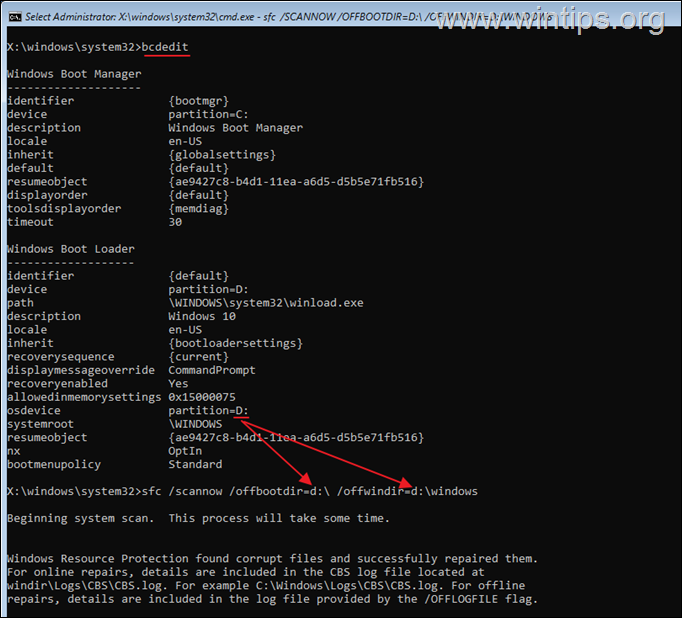
5. בדרך כלל כעת תהליך sfc ישלים את התהליך ללא השגיאה "הגנת משאבים של Windows לא הצליחה לבצע את הפעולה המבוקשת".
שיטה 2. נקי התקן את Windows 10 ובדוק חומרה.
אם השיטה שלעיל לא יכולה לפתור את השגיאה הנדונה, זה מצביע על כך שקבצי מערכת Windows פגומים. במקרה זה, אני מציע גבה את קבציך ול לבצע התקנה נקייה של Windows 10 או ל אפס את המחשב האישי שלך. *
* פתק: אם אתה נתקל באותה שגיאה לאחר התקנה נקייה של Windows 10, הדבר מצביע על בעיית חומרה. במקרה הזה, בדוק את הזיכרון (RAM) עבור בעיות או נסה להתקין את Windows בכונן חדש.
זהו זה! איזו שיטה עבדה עבורך?
הודע לי אם המדריך הזה עזר לך על ידי השארת הערה לגבי החוויה שלך. אנא עשו לייק ושתפו את המדריך הזה כדי לעזור לאחרים.